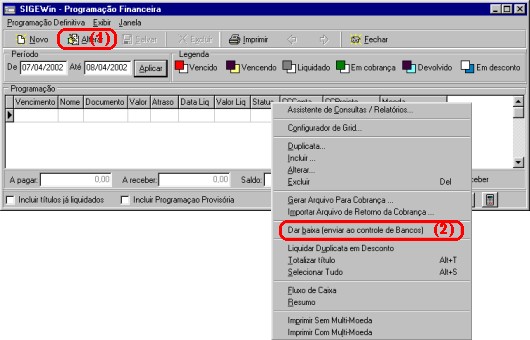
A tela de confirmação é chamada:

Após confirmar, clicando em Sim, a tela Liquidação de Documentos é chamada:

Caso seja um lançamento de Crédito, o usuário pode escolher a conta corrente para a qual será enviado esse lançamento.
Caso seja um lançamento de Débito, o usuário além de escolher qual Conta Corrente proverá o pagamento, ele ainda pode escolher se deseja Imprimir Cópia de Cheque ou Imprimir Cheque.
Se o usuário selecionar Imprimir Cheque, após digitar o número do cheque, a tela Impressão de Cheque é chamada:

Nesta tela o usuário escolhe o Favorecido, a Localização, bem como a porta onde se encontra a impressora, checando uma das opções da área Porta Impressora. Após, clicar em Imprime.